Bei Login-Feldern zeigt Firefox manchmal die Meldung an, dass die Verbindung nicht sicher oder nicht verschlüsselt sei. Was das bedeutet, und wann ihr den Hinweis ignorieren könnt, erfahrt ihr hier.
Diese Verbindung ist nicht sicher – bei Webseiten
Wenn ihr bestimmte Webseiten öffnen wollt, kann die Meldung erscheinen:
Der Inhaber hat die Website nicht richtig konfiguriert. Firefox hat keine Verbindung mit dieser Website aufgebaut, um Ihre Informationen vor Diebstahl zu schützen.
Erklärung:
- Das liegt daran, weil die URL mit dem Protokoll HTTPS übertragen wird, aber das zugehörige Zertifikat nicht mehr gültig ist oder die Verschlüsselung zu schwach ist.
- Ansonsten ist der Webserver oder euer Computer nicht auf die richtige Zeit eingestellt.
- Dann wird die Verbindung zur Webseite nicht aufgebaut und ihr seht die erwähnte Firefox-Meldung, dass die Verbindung nicht sicher sei.
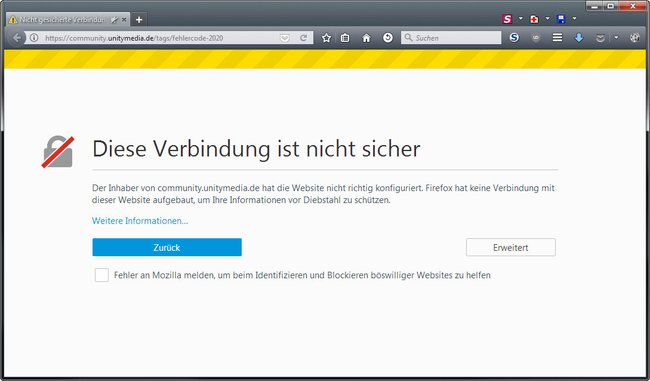
Meldung umgehen & Seite trotzdem anzeigen
Wenn ihr dennoch auf die Webseite zugreifen wollt:
- Klickt innerhalb der Hinweis-Meldung auf den Button Erweitert.
- Nun wird euch der genaue Fehlercode angezeigt. Klickt darunter auf den Button Ausnahme hinzufügen... .
- Im neuen Fenster klickt ihr unten auf den Button Sicherheits-Ausnahmeregel bestätigen.
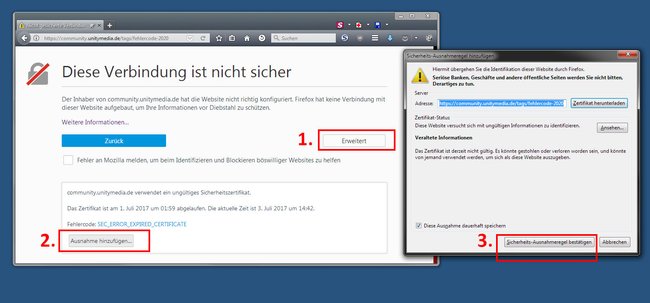
Danach wird die Webseite nun geöffnet und angezeigt. Wenn ihr die Ausnahme nur temporär hinzufügen wollt, entfernt im Fenster vor dem Bestätigen das Häkchen bei Die Ausnahme dauerhaft speichern.
Tipp:Firefox: „Dieser Verbindung wird nicht vertraut“ - Lösungen und Hilfen
Diese Verbindung ist nicht sicher – bei Eingabefeldern
Wenn ihr euch in Firefox beispielsweise in die Fritzbox-Einstellungen einloggen wollt, seht ihr ein neuen Hinweis im Eingabefeld:
Diese Verbindung ist nicht sicher. Hier eingegebene Zugangsdaten könnten in falsche Hände geraten.
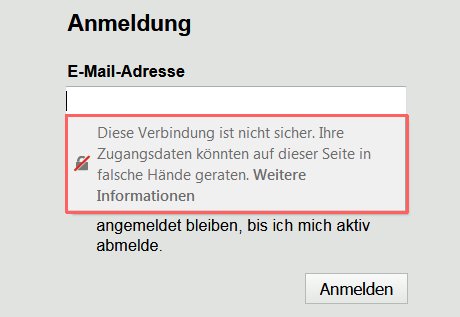
Alternativ heißt diese Meldung auch:
Diese Verbindung ist nicht verschlüsselt (...).
Gleichzeitig wird ein kleines Symbol mit einem durchgestrichenen Schloss angezeigt. Das Verhalten gibt es ab Firefox Version 52.
Wann kann ich die Meldung ignorieren?
Beim Login auf die Fritzbox-Einstellungen ist die Meldung nicht weiter bedenklich, da der Login dort standardmäßig aus dem internen, eigenen Netzwerk erfolgt. Sofern ihr aber aus dem Internet auf eure Fritzbox zugreift ist eine Verschlüsselung empfehlenswert. Im schlechtesten Fall, können sonst eure Login-Daten abgefangen werden.
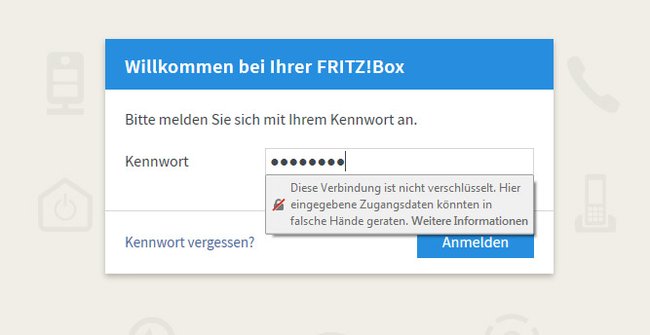
Firefox kann den Hinweis anzeigen bei Eingaben von:
- Passwörter
- Kreditkarten-Informationen
- Bankverbindungen
- anderweitige persönliche Daten
In der Regel achten die großen bekannten Webseiten aber auf Verschlüsselung. Ihr seht in Firefox dann ein grünes Sperrschloss neben der URL in der Firefox-Adressleiste.
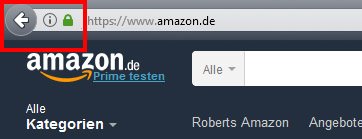
Es kann aber etwa bei kleinen Shop-Anbietern oder Foren vorkommen, dass die Meldung beim Login angezeigt wird. Grundsätzlich müsst ihr dann nicht in Panik geraten. Wenn sich die Webseite in der Vergangenheit als vertrauenswürdig herausgestellt hat, könnt ihr den Firefox-Hinweis ignorieren.
Wer sich dennoch unsicher ist, kann den Webseiten-Betreiber kontaktieren: Schaut dazu auf der Webseite nach Kontakt oder Impressum. Dort findet ihr in der Regel die Kontaktinformationen.
